Ce paramètre garantit que les répertoires ne sont développés automatiquement qu'après un délai de 1,5 seconde. Ce temps d'attente plus long peut être utile lorsque les utilisateurs ont besoin de plus de temps pour leur action glisser-déposer. Surtout lorsque les utilisateurs souhaitent déplacer des fichiers ou des dossiers entre différents répertoires, cela leur donne la possibilité de reconsidérer et de confirmer leur choix avant d'ouvrir le répertoire de destination.
Pour utiliser cette fonction, veuillez chercher cette option dans le menu.:
▶ Menü ▶ E&xtras ▶ Arborescence ▶ Développer automatiquement au glisser ▶ déposer ▶ 1.5 sec.
▶ **Avantages de l'expansion automatique lors d'un glissement après 1,5 seconde dans l'explorateur de fichiers Q-Dir :**
▶ **Exemples de scénarios d'utilisation :**
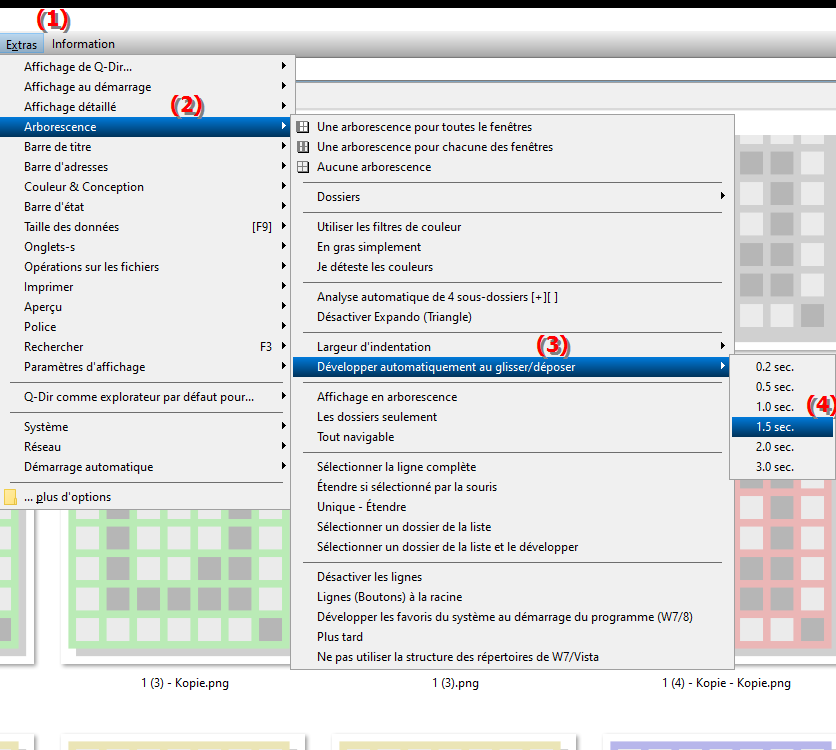
**Avantages de l'expansion automatique lors d'un glissement après 1,5 seconde dans l'explorateur de fichiers Q-Dir :**
- Évitement des actions d'expansion accidentelles : Le temps de réponse plus long minimise le risque d'expansion involontaire des répertoires lorsque l'utilisateur reste uniquement à proximité le répertoire pendant une courte période.
- Organisation ciblée : Les utilisateurs peuvent mieux se concentrer sur leurs actions de glisser-déposer sans être distraits par des mouvements soudains. Cela permet un stockage de fichiers plus efficace et organisé.
- Expérience utilisateur améliorée : L'ajustement du temps d'attente peut augmenter la convivialité, en particulier pour les utilisateurs moins expérimentés qui peuvent ne pas se sentir en sécurité lors de la gestion des fichiers.
▶ Questions et réponses des utilisateurs :
**Exemples de scénarios d'utilisation :**
1. Déplacement de dossiers volumineux : Si un utilisateur souhaite déplacer un dossier volumineux vers un répertoire de destination spécifique, le temps d'attente de 1,5 seconde peut permettre de garantir que l'utilisateur sait exactement où se trouve le fichier. étant déplacé.
2. Explorer la structure des dossiers : Les utilisateurs qui travaillent dans une structure de dossiers complexe ont plus de temps pour décider s'ils souhaitent réellement accéder à un répertoire spécifique.
3. Actions glisser-déposer dans des environnements occupés : Dans un environnement avec de nombreuses fenêtres et actions ouvertes, ce délai peut aider à garder les choses organisées et à éviter des mouvements erronés.
Questions et réponses des utilisateurs :
1. Question : Comment puis-je personnaliser la fonctionnalité d'expansion automatique dans l'Explorateur de fichiers Windows pour optimiser mes actions de glisser-déposer ?
Réponse : Pour ajuster la fonctionnalité d'expansion automatique dans l'Explorateur de fichiers Windows, accédez à Menu/E&xtras/Structure des répertoires et sélectionnez « Développement automatique lors du glisser après : /1,5 s. » Ce paramètre garantit que les répertoires ne se développent qu'après 1,5 seconde, ce qui vous aide à planifier plus spécifiquement vos actions de glisser-déposer.
2. Question : Quels avantages le paramètre « Développement automatique après 1,5 seconde » offre-t-il aux utilisateurs de l'Explorateur de fichiers sous Windows ?
Réponse : Le paramètre permet un temps de réponse plus long, évitant ainsi les fenêtres contextuelles accidentelles. Les utilisateurs peuvent effectuer leurs actions de glisser-déposer de manière ciblée et organiser plus efficacement leur stockage de fichiers.
3. Question : Dans quels scénarios l'expansion automatique des répertoires dans l'Explorateur de fichiers Windows est-elle particulièrement utile ?
Réponse : Cette fonctionnalité est particulièrement utile lorsque les utilisateurs doivent gérer des dossiers volumineux ou de nombreux fichiers. Par exemple, lors du déplacement de fichiers dans une structure de dossiers complexe, il peut être utile de s'assurer que le répertoire de destination correct est sélectionné.
4. Question : Pourquoi le temps d'attente de 1,5 seconde dans l'Explorateur de fichiers Windows pourrait-il améliorer la convivialité ?
Réponse : Un temps d'attente plus long donne aux utilisateurs plus de temps pour réfléchir à leurs décisions et éviter les erreurs. Ceci est particulièrement bénéfique dans les environnements de travail occupés où les distractions sont courantes.
5. Question : Puis-je régler le délai d'expansion automatique dans l'Explorateur de fichiers Windows pour le rendre plus court ou plus long ?
Réponse : Oui, le délai peut être ajusté dans les paramètres de l'Explorateur de fichiers. Un délai plus long (par exemple 1,5 seconde) peut aider à éviter des actions accidentelles, tandis qu'un délai plus court peut être utile pour les utilisateurs expérimentés qui souhaitent travailler plus rapidement.
6. Question : Comment le paramètre « Développement automatique lors du glissement » affecte-t-il l'efficacité de la gestion des fichiers dans Windows ?
Réponse : Ce paramètre améliore l'efficacité en permettant aux utilisateurs de se concentrer sur leurs actions de glisser-déposer et d'éviter les actions contextuelles indésirables. Cela rend le stockage de fichiers plus ciblé et moins sujet aux erreurs.
7. Question : Existe-t-il des conseils spécifiques pour l'utilisation de la fonctionnalité d'expansion automatique dans l'Explorateur de fichiers Windows pour les débutants ?
Réponse : Les débutants doivent utiliser le temps d'attente de 1,5 seconde pour se familiariser avec la structure des dossiers. Il est recommandé de s'entraîner d'abord sur des structures moins complexes pour avoir une idée de la fonctionnalité glisser-déposer.
8. Question : Comment puis-je m'assurer dans l'Explorateur de fichiers Windows que je n'ouvre pas de dossiers indésirables lorsque je fais glisser des fichiers ?
Réponse : En définissant l'expansion automatique sur 1,5 seconde, vous avez plus de contrôle sur vos actions de glisser-déposer. Cela minimisera le risque d’ouverture de dossiers avant que vous soyez prêt.
9. Question : Quelles sont les meilleures pratiques pour utiliser l'Explorateur de fichiers sous Windows avec la fonctionnalité d'expansion automatique activée ?
Réponse : Utilisez le délai pour travailler spécifiquement en considérant le répertoire dans lequel vous souhaitez les placer avant de faire glisser les fichiers. Évitez les mouvements précipités et concentrez-vous sur vos actions.
10. Question : De quelles options ai-je la possibilité d'améliorer la fonctionnalité glisser-déposer dans l'Explorateur de fichiers Windows ?
Réponse : En plus de définir le délai d'expansion automatique, vous pouvez également optimiser la structure de vos dossiers, épingler les répertoires fréquemment utilisés et activer l'aperçu des fichiers pour rendre vos actions de glisser-déposer plus efficaces.
Keywords: utilisateur, traduire, ces, secondes, confirmer, développer, besoin, pour, un, avant, répertoires, temps d'attente, possibilité, repenser, arrive, vouloir, dossier, assure, définir, répertoire cible, entre, automatique, déclaration, différent, fichiers, notamment, automatiquement, plus longs, ouverts, dépliés, retardés, questions, déplacements, actions, utiles, sélection, paramétrages, vous, répertoires , Windows 10, 11, 12, 7, 8.1